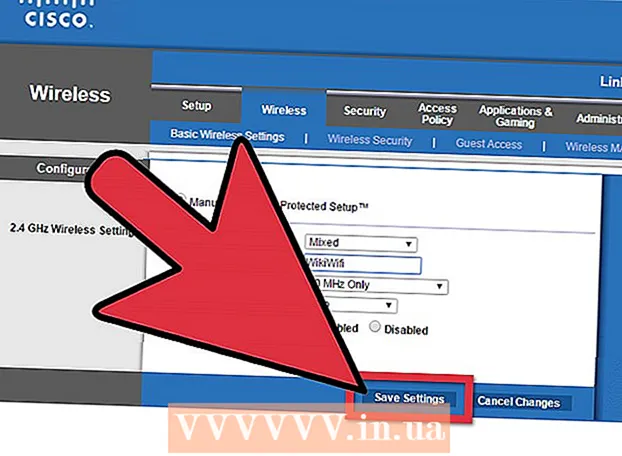Forfatter:
Gregory Harris
Oprettelsesdato:
16 April 2021
Opdateringsdato:
1 Juli 2024

Indhold
- Trin
- Metode 1 af 3: Brug af udviklertilstand
- Metode 2 af 3: Brug af appen Simple System Monitor
- Metode 3 af 3: Brug af appen Device Maintenance på Samsung Galaxy
- Tips
- Advarsler
I denne artikel viser vi dig, hvordan du finder ud af den samlede og brugte mængde RAM (RAM) på en Android -enhed. Nu kan dette ikke gøres gennem afsnittet "Hukommelse" i applikationen "Indstillinger", men du kan bruge den skjulte side "For udviklere" til at se oplysninger om RAM. Alternativt kan du bruge den gratis Simple System Monitor -applikation til at se, hvordan RAM bruges på enhver Android -enhed, og Samsung Galaxy har en lignende Device Maintenance -applikation.
Trin
Metode 1 af 3: Brug af udviklertilstand
 1 Start appen Indstillinger. Stryg nedad med to fingre, og tryk derefter på Indstillinger
1 Start appen Indstillinger. Stryg nedad med to fingre, og tryk derefter på Indstillinger  i øverste højre hjørne af menuen.
i øverste højre hjørne af menuen. - Alternativt kan du trykke på Indstillinger i app -skuffen. Ikonet for denne app afhænger af producenten af Android -enheden.
 2 Rul ned, og tryk på Om smartphone. Du finder denne mulighed nederst på siden Indstillinger.
2 Rul ned, og tryk på Om smartphone. Du finder denne mulighed nederst på siden Indstillinger. - Tryk på Om tablet på din tablet.
 3 Find sektionen Byggenummer. Rul ned på siden Om smartphone og find sektionen Byg nummer på den. Afhængigt af din enhedsmodel skal du muligvis klikke på en ekstra mulighed for at finde sektionen Byggenummer.
3 Find sektionen Byggenummer. Rul ned på siden Om smartphone og find sektionen Byg nummer på den. Afhængigt af din enhedsmodel skal du muligvis klikke på en ekstra mulighed for at finde sektionen Byggenummer. - På en Samsung Galaxy skal du trykke på Software Info for at få vist sektionen Build Number.
 4 Tryk på Byg nummer 7 gange. Nederst på skærmen vises meddelelsen "Du er blevet udvikler".
4 Tryk på Byg nummer 7 gange. Nederst på skærmen vises meddelelsen "Du er blevet udvikler". - Hvis denne meddelelse ikke vises, skal du fortsætte med at klikke på Build Number, indtil du ser den.
 5 Vend tilbage til siden Indstillinger. For at gøre dette skal du klikke på "Tilbage" i øverste venstre hjørne af skærmen.
5 Vend tilbage til siden Indstillinger. For at gøre dette skal du klikke på "Tilbage" i øverste venstre hjørne af skærmen. - På en Samsung Galaxy eller en anden Android-enhed, hvor du har trykket på en ekstra mulighed på siden Om smartphone, skal du trykke to gange på Tilbage.
 6 Tryk på For udviklere. Denne indstilling er over eller under indstillingen Om smartphone.
6 Tryk på For udviklere. Denne indstilling er over eller under indstillingen Om smartphone.  7 Find og klik Hukommelse. Placeringen af denne indstilling varierer efter enhedsmodel, så rul ned til siden Udviklere for at finde indstillingen Hukommelse.
7 Find og klik Hukommelse. Placeringen af denne indstilling varierer efter enhedsmodel, så rul ned til siden Udviklere for at finde indstillingen Hukommelse. - På Samsung Galaxy skal du trykke på "Running Services".
 8 Se oplysninger om RAM. På siden Hukommelse finder du oplysninger om RAM -forbrug og total kapacitet.
8 Se oplysninger om RAM. På siden Hukommelse finder du oplysninger om RAM -forbrug og total kapacitet. - På en Samsung Galaxy finder du disse oplysninger under sektionen RAM -status øverst på skærmen.
Metode 2 af 3: Brug af appen Simple System Monitor
 1 Installer Simple System Monitor. Med denne applikation kan du finde oplysninger om brugen af Android -systemet, herunder RAM:
1 Installer Simple System Monitor. Med denne applikation kan du finde oplysninger om brugen af Android -systemet, herunder RAM: - åbne Play Store
 ;
; - tryk på søgelinjen;
- gå ind Enkel systemmonitor;
- klik på "Simple System Monitor" i søgeresultaterne;
- tryk på Installer> Accepter.
- åbne Play Store
 2 Start programmet Simple System Monitor. Klik på "Åbn" i Play Butik, eller tryk på det blå og hvide ikon for den pågældende app i appskuffen.
2 Start programmet Simple System Monitor. Klik på "Åbn" i Play Butik, eller tryk på det blå og hvide ikon for den pågældende app i appskuffen.  3 Klik på Okaynår du bliver bedt om det. Hovedsiden i Simple System Monitor åbnes.
3 Klik på Okaynår du bliver bedt om det. Hovedsiden i Simple System Monitor åbnes.  4 Gå til fanen vædder (VÆDDER). Det er øverst på skærmen.
4 Gå til fanen vædder (VÆDDER). Det er øverst på skærmen. - Afhængigt af skærmstørrelsen på din enhed skal du muligvis rulle gennem fanerne til venstre (fanerne er øverst på skærmen) for at finde fanen RAM.
 5 Se oplysninger om mængden af brugt og tilgængeligt RAM. De brugte RAM -data er placeret i nederste venstre hjørne af skærmen, og den samlede tilgængelige RAM (hukommelse, der ikke bruges af systemet) er placeret i nederste højre hjørne.
5 Se oplysninger om mængden af brugt og tilgængeligt RAM. De brugte RAM -data er placeret i nederste venstre hjørne af skærmen, og den samlede tilgængelige RAM (hukommelse, der ikke bruges af systemet) er placeret i nederste højre hjørne.
Metode 3 af 3: Brug af appen Device Maintenance på Samsung Galaxy
 1 Start appen Indstillinger. Stryg nedad med to fingre, og tryk derefter på Indstillinger
1 Start appen Indstillinger. Stryg nedad med to fingre, og tryk derefter på Indstillinger  i øverste højre hjørne af menuen.
i øverste højre hjørne af menuen. - Alternativt kan du trykke på Indstillinger i app -skuffen. Det er et blå og hvidt gearikon.
 2 Tryk på Vedligeholdelse af enheden. Det er tæt på bunden af siden. Ansøgningen med samme navn starter.
2 Tryk på Vedligeholdelse af enheden. Det er tæt på bunden af siden. Ansøgningen med samme navn starter. - Du skal muligvis rulle ned på siden for at finde denne mulighed.
 3 Tryk på Hukommelse. Dette mikrochipformede ikon er nederst på skærmen.
3 Tryk på Hukommelse. Dette mikrochipformede ikon er nederst på skærmen.  4 Gennemgå RAM -oplysningerne. Øverst på skærmen vil du se en cirkel med oplysninger om mængden af brugt og samlet RAM (f.eks. "1,7 GB / 4 GB").
4 Gennemgå RAM -oplysningerne. Øverst på skærmen vil du se en cirkel med oplysninger om mængden af brugt og samlet RAM (f.eks. "1,7 GB / 4 GB"). - Hvordan RAM bruges, findes i afsnittene "System og applikationer", "Tilgængelig" og "Reserveret", som er placeret under cirklen
Tips
- RAM kaldes almindeligvis "hukommelse", og harddisken omtales som "lagring", selvom nogle kilder refererer til både RAM og harddisk som "hukommelse".
Advarsler
- Desværre i Android Oreo kan du ikke se RAM -oplysninger i appen Indstillinger.